
excel设置小数设置四舍五入的方法
excel设置小数设置四舍五入的方法
Excel中小数数据具体该如何进行四舍五入呢?下面是小编带来的关于excel设置小数设置四舍五入的方法,希望阅读过后对你有所启发!
excel设置小数设置四舍五入的方法
设置四舍五入步骤1:打开自己需要整理的Excel表格,选定带有小数点的单元格,如图。
excel设置小数设置四舍五入的方法图1
设置四舍五入步骤2:鼠标右键单击选定的单元格,选择“设置单元格格式”,如图。
excel设置小数设置四舍五入的方法图2
设置四舍五入步骤3:在弹出的“设置单元格格式”对话框中,选择数值,在小数位数中调整数字。
excel设置小数设置四舍五入的方法图3
设置四舍五入步骤4:当小数位数中的数字调整为0的时候,为四舍五入取整数。如10.52,在选择0确定后会成为11。
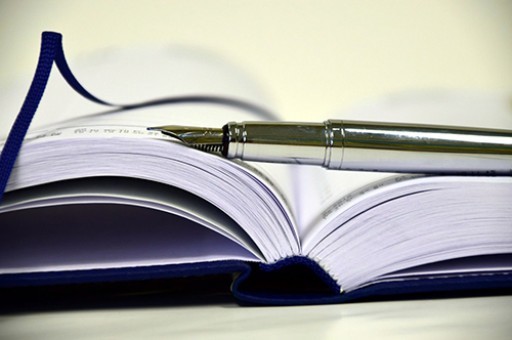
excel设置小数设置四舍五入的方法图4
设置四舍五入步骤5:当小数位数中的数字调整为1的时候,四舍五入到小数点后第一位,如10.52,在选择1确定后会成为10.5;如10.66在选择1确定后会成为10.7.
excel设置小数设置四舍五入的方法图5
设置四舍五入步骤6:当小数位数中的数字调整为2的时候,四舍五入到小数点后第二位,如10.526,在选择2确定后会成为10.53,依次类推。
excel设置小数设置四舍五入的方法图6
版权声明:本文内容由网络用户投稿,版权归原作者所有,本站不拥有其著作权,亦不承担相应法律责任。如果您发现本站中有涉嫌抄袭或描述失实的内容,请联系我们jiasou666@gmail.com 处理,核实后本网站将在24小时内删除侵权内容。
版权声明:本文内容由网络用户投稿,版权归原作者所有,本站不拥有其著作权,亦不承担相应法律责任。如果您发现本站中有涉嫌抄袭或描述失实的内容,请联系我们jiasou666@gmail.com 处理,核实后本网站将在24小时内删除侵权内容。




